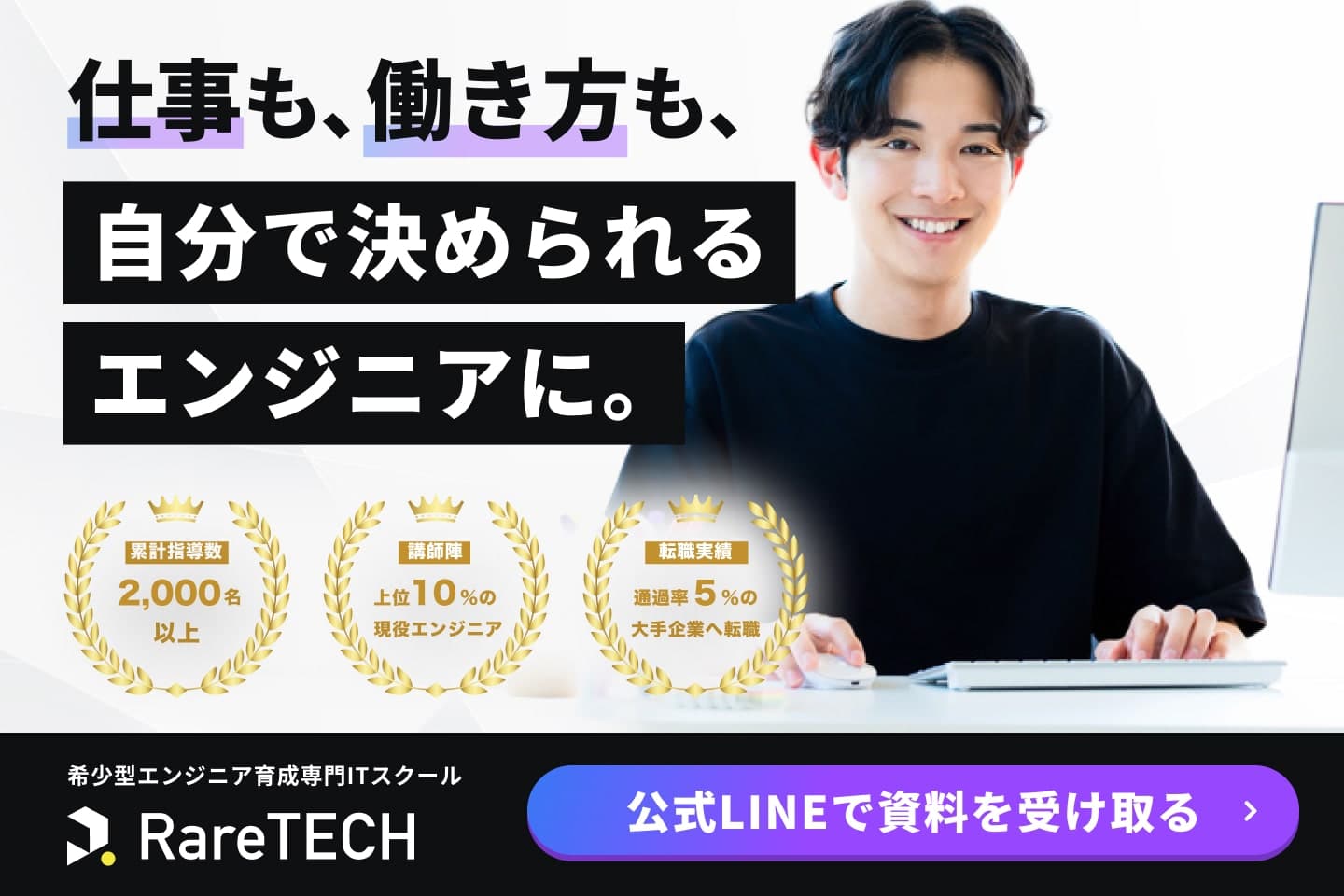スキル
【2024年最新版】プログラミングエディタのオススメ8選 | 選び方もわかりやすく解説
- #プログラミングスクール
更新
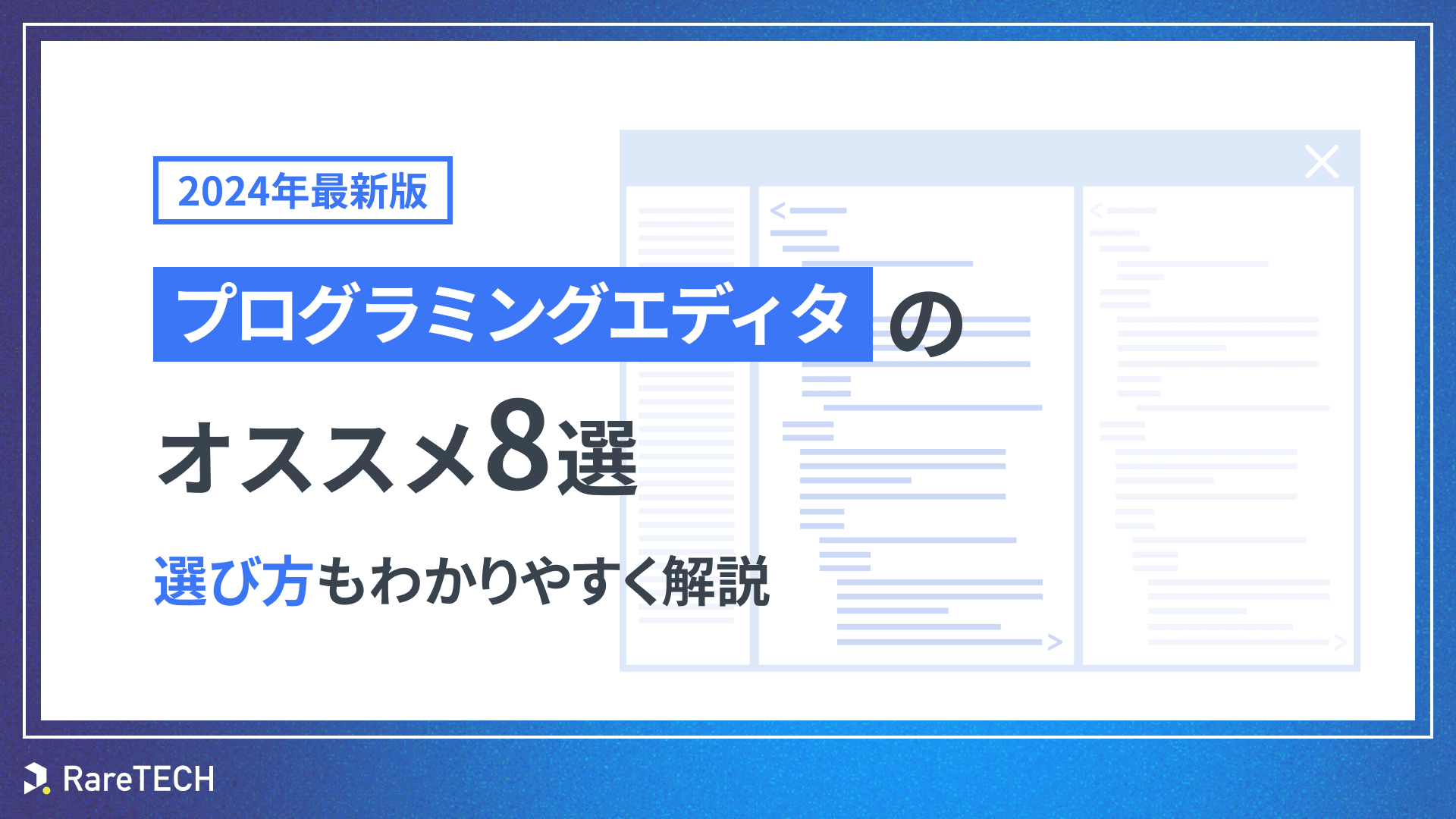
「プログラミングって専用のソフトがいるの?」
「プログラミングエディタを使いたいだけど、オススメってある?」
このように考えている人は多くいます。プログラミングはパソコンに標準搭載のメモ帳でできますが、プログラミングエディタを使う方が遙かに効率的な開発ができます。
ですが、プログラミングエディタは非常に種類が多く、何を基準に選べばいいのか迷ってしまうのも事実です。
そこで今回は、「プログラミングにオススメのプログラミングエディタ」を紹介します。自分で使う際に知っておきたい「選び方」も解説しているので、ぜひ参考にしてください。

監修者
古里 栄識
クラウドエンジニア/RareTECHメイン講師
慶應義塾大学理工学部卒業。フリーランスエンジニアとして活動後、AWS Japanに入社。現在は、RareTECH講師としての登壇や、法人向けIT研修講師として勤務。情報処理安全確保支援士。
プログラミングエディタとは
そもそもの話として、プログラミングエディタとは何か知らない人もいるでしょう。プログラミングエディタとは、プログラミングに特化したテキストエディタを指します。
テキストエディタとは、テキストを作成・編集するために使うソフトです。つまり、プログラミングエディタは、プログラミングを前提に開発されています。
そのため、コードを書くのに必要な補助機能を備えており、使う使わないで作業量が圧倒的に違います。プログラミングをするなら、ぜひ活用したいツールなのです。
プログラミングエディタを使うメリット
メモ帳ではなく、わざわざプログラミングエディタを使うと、以下のようなメリットを得られます。
- プログラミングのスピードが上がる
- 自分の見やすい環境に設定できる
- ミスを減らせる
どれもコードを書く作業を軽減できるものばかりです。例えば、入力補完機能を使えば、最初の記号や文字を入力するだけで、後に続く候補を予測していてくれるといった機能があります。
他にも、ハイライト表示機能があれば、記号やキーワード、文字列をそれぞれ色分けしてくれるため、コードの確認がしやすくなります。
このようにプログラミングをしていると感じる「あったらいいな」がプログラミングエディタには搭載されており、作業効率化に大きなメリットがあるのです。
プログラミングエディタの選び方5選
プログラミングエディタには様々なものがあります。その中から自分に合ったものを選ぶ場合、以下を意識してみましょう。
- 対応しているプログラミング言語をチェックする
- 対応しているOSをチェックする
- 日本語対応の有無をチェックする
- 動作が軽いかどうかをチェックする
- 各種便利機能が搭載されているかをチェックする
対応しているプログラミング言語をチェックする
プログラミングエディタを選ぶ際、最初にどのプログラミング言語に対応しているかを確認しましょう。ほとんどの場合、どんな言語でも使えますが、中には特定の言語にしか対応していないものもあるためです。
ただし、1つの言語に特化したソフトほど機能面では充実しています。将来的にどういった言語を扱いたいのかを見据えた上で、エディタを選びましょう。
対応しているOSをチェックする
プログラミングエディタの中には、OSによって動かないものもあります。自分が今使っているOSが対応しているかは、必ず確認しましょう。
ただ、多くのエディタはWindowsとMacの両方に対応しています。未対応の場合は動かない可能性があるため、事前に対応しているOSをチェックしておいてください。
日本語対応の有無をチェックする
初心者にとって、日本語対応のプログラミングエディタかどうかは重要です。スムーズに作業できるかどうかに直結するので、必ずチェックしておきましょう。国産のプログラミングエディタであれば、間違いなく日本語にも対応しています。
また、日本語での説明やヘルプがあれば、理解が深まりやすいメリットもあります。
標準で対応していないなら、プラグインを利用する方法もあるため、使う前に日本語対応が可能かどうかは必ず調べておきましょう。使いやすさに直結します。
動作が軽いかどうかをチェックする
プログラミングエディタの動作が重いと、プログラミング中にストレスを感じるものです。作業効率を上げるためにも、動作が軽いプログラミングエディタを選ぶようにしましょう。
ほとんどのプログラミングエディタは、無料でお試しできます。有料のエディタでも期間限定で使えるので、1度インストールして使い心地を試してみるのをオススメします。
各種便利機能が搭載されているかをチェックする
プログラミングエディタは、単なるメモ帳ではありません。プログラミングのために、便利な機能が搭載されているケースがあります。例えば、以下のような機能です。
- 自動色分け機能
- 入力補完機能
- 対応するカッコの表示
- プラグイン
なるべく使いたい機能が搭載されているものを選びましょう。作業を効率化できます。
プログラミングエディタによって使える使えないのがあるので、事前に何ができるのか確認しておくことをオススメします。
プログラミングエディタのオススメ8選
プログラミングエディタは、愛用者がたくさんいるソフトです。その中から自分に合っているものを選ぼうとすると、迷ってしまいますよね。
この項目では、使いやすいものとして、以下の8つを紹介します。
- Visual Studio Code
- Sublime Text
- Atom
- 秀丸エディタ
- TeraPad
- サクラエディタ
- mi
- Xcode
Visual Studio Code
Visual Studio Codeは、Microsoft社がリリースしているプログラミングエディタです。日本語にも対応しています。初心者からプロまで幅広く利用される、非常に人気の高いエディタです。
無料でありながらも豊富な拡張機能やカスタマイズ性を持ち、様々な言語に対応しているため不便さがありません。利用者が多いため、調べながら使える点も魅力です。
迷ったらとりあえず使っておけば良いでしょう。
対応OS | Windows、MacOS、Linux |
対応言語 | プログラミング言語全般 |
日本語対応 | ○ |
料金 | 無料 |
Sublime Text
Sublime Textは、軽量で高速な動作が魅力のエディタです。操作画面がシンプルで使いやすいため、多くのプログラマーに愛されています。ショートカットキーが豊富なため、慣れれば効率的にコードを書けるでしょう。
カスタマイズ性も高く、自分好みに調整しやすい点も魅力です。
無料でも使えますが、たまに購入のダイアログが表示されるため、面倒な場合は購入するのも良いでしょう。
対応OS | Windows、MacOS、Linux |
対応言語 | プログラミング言語全般 |
日本語対応 | ○ |
料金 | 無料(ライセンス購入あり) |
Atom
Atomは、GitHubが提供する無料のプログラミングエディタです。GitHubとの連携が可能で、チーム内でのプロジェクト共有や編集をスムーズにできるという特徴があります。
また、カスタマイズ性にも優れ、パッケージを追加すれば様々な機能を拡張していけます。自動補完機能も優れており、ミスの減少や効率アップにも期待できるでしょう。
対応OS | Windows、MacOS、Linux |
対応言語 | プログラミング言語全般 |
日本語対応 | ○ |
料金 | 無料 |
秀丸エディタ
秀丸エディタは、Windows3.1の頃から存在する歴史ある国産エディタです。有料ではありますが、無料でも使える機能が多くあります。
その特徴は、なんといっても起動時間の速さです。クリックした瞬間には画面が開き、作業ができます。スクロールも高速ででき、最大で1000万行のファイルも編集できます。
シンプルながらも操作性と安定した動作なため、ベテランエンジニアにも愛用者が多いエディタです。
対応OS | Windows、MacOS、Linux |
対応言語 | プログラミング言語全般 |
日本語対応 | ○ |
料金 | 有料:4。400円 *無料でも利用可 |
TeraPad
TeraPadは、シンプルで軽量な国産エディタです。面倒な設定もなく、基本的な機能だけを備えているため、初心者でも迷うことなく使えます。
動作も非常に軽く、シンプルな画面で使いやすいというのもあって、ベテランにもファンが多いプログラミングエディタです。
対応OS | Windows、MacOS、Linux |
対応言語 | プログラミング言語全般 |
日本語対応 | ○ |
料金 | 無料 |
サクラエディタ
サクラエディタは、カスタマイズ性が高く、サポートも充実している国産エディタです。日本語で表記されているため、英語が苦手な人でも安心して使えます。
プログラミングエディタに求められる様々な機能が搭載されていますが、中でもGrep機能が非常に使いやすいことで有名です。開いているファイルだけでなく、フォルダ内の全てのファイルから正規表現や文字を検索できるため、作業を大きく効率化できます。
細かいところに手が届くエディタなのもあって、ベテランエンジニアにも愛用者が多いエディタです。
対応OS | Windows、MacOS、Linux |
対応言語 | プログラミング言語全般 |
日本語対応 | ○ |
料金 | 無料 |
mi
miは、Macユーザーに特化したシンプルな国産エディタです。Macのプログラミングエディタの代名詞的な存在でもあります。
画面構成はシンプルながら、マクロ機能で使用頻度の高いものをメニューやツールバーに登録できるため、作業効率化も可能です。
動作も軽いため、Macでのプログラミング学習に最適なエディタといえるでしょう。
対応OS | Windows、MacOS |
対応言語 | プログラミング言語全般 |
日本語対応 | ○ |
料金 | 無料 |
Xcode
Xcodeは、Appleが提供する公式のプログラミングエディタです。Mac・iPhone・iPadのアプリ開発に特化しています。
SwiftやObjective-Cでの開発がスムーズに行える統合開発環境(IDE)でもあるため、アプリ開発には欠かせないツールです。Apple製品向けのプログラミングを学びたい人は、Swiftと合わせてXcodeを使いましょう。
対応OS | MacOS |
対応言語 | Swift、Objective-C、C言語、C++、Java、AppleScript |
日本語対応 | × |
料金 | 無料 |
自分に合ったプログラミングエディタを使ってプログラミングを効率的にやろう
プログラミングエディタには、様々な種類があります。それぞれ特徴があるため、自分に合ったプログラミングエディタを選ぶようにしましょう。メモ帳と比べて、学習の効率が格段にアップします。
今回紹介したエディタはごく一部です。様々なエディタを触ってみて、自分にピッタリのものを見つけてみてくださいね。
もし、プログラミングエディタを使って本格的にプログラミングを習得したいと考えている人は、プログラミングスクールでの学習も検討しましょう。中でも、オンラインスクールの「レアテック」がオススメです。代替の効かない希少型エンジニアとして活躍できる「一生モノ」のスキルと知識を学べます。
年齢や経験を問わず、卒業後に活躍している先輩エンジニアが数多くいます。さらに、転職サポートの無期限延長保証も実施中です。無料体験授業や個別カウンセリングも実施しているので、まずは気軽にお問い合わせください。
よくある質問
コードエディタで人気のあるものは?
以下のエディタが人気です。
- Visual Studio Code.
- Sublime Text.
- Atom.
- WebStorm.
- Brackets.
- Notepad++
- Eclipse.
それぞれ使い勝手が異なるため、気になるものがあれば実際に触ってみましょう。
初心者にオススメのエディタは?
以下のエディタがオススメです。
- Visual Studio Code
- Sublime Text
- Atom
- 秀丸エディタ
- TeraPad
- サクラエディタ
- mi
- Xcode
対応している言語やOSが違うため、自分の環境に合ったものを触ってみましょう。
エンジニアにオススメのエディタは?
以下のエディタがオススメです。
- Visual Studio Code
- Sublime Text
- Atom
- 秀丸エディタ
- TeraPad
- サクラエディタ
- mi
- Xcode
秀丸エディタやTeraPadのように、ベテランエンジニアが愛用しているエディタも多くあります。まずは実際に触ってみましょう。
無料のテキストエディタで人気なのは?
以下のエディタが人気です。
- サクラエディタ
- 秀丸エディタ
- Mery
- Visual Studio Code
- TeraPad
日本語対応や国産のエディタに人気が集まっています。スムーズにプログラミングをするのであれば、日本語対応の有無は重要なポイントとなるでしょう。
【番外編】USBも知らなかった私が独学でプログラミングを勉強してGAFAに入社するまでの話

プログラミング塾に半年通えば、一人前になれると思っているあなた。それ、勘違いですよ。「なぜ間違いなの?」「正しい勉強法とは何なの?」ITを学び始める全ての人に知って欲しい。そう思って書きました。是非読んでみてください。
「フリーランスエンジニア」
近年やっと世間に浸透した言葉だ。ひと昔まえ、終身雇用は当たり前で、大企業に就職することは一種のステータスだった。しかし、そんな時代も終わり「優秀な人材は転職する」ことが当たり前の時代となる。フリーランスエンジニアに高価値が付く現在、ネットを見ると「未経験でも年収400万以上」などと書いてある。これに釣られて、多くの人がフリーランスになろうとITの世界に入ってきている。私もその中の1人だ。数年前、USBも知らない状態からITの世界に没入し、そこから約2年間、毎日勉学を行なった。他人の何十倍も努力した。そして、企業研修やIT塾で数多くの受講生の指導経験も得た。そこで私は、伸びるエンジニアとそうでないエンジニアをたくさん見てきた。そして、稼げるエンジニア、稼げないエンジニアを見てきた。
「成功する人とそうでない人の違いは何か?」
私が出した答えは、「量産型エンジニアか否か」である。今のエンジニア市場には、量産型エンジニアが溢れている!!ここでの量産型エンジニアの定義は以下の通りである。
比較的簡単に学習可能なWebフレームワーク(WordPress, Rails)やPython等の知識はあるが、ITの基本概念を理解していないため、単調な作業しかこなすことができないエンジニアのこと。
多くの人がフリーランスエンジニアを目指す時代に中途半端な知識や技術力でこの世界に飛び込むと返って過酷な労働条件で働くことになる。そこで、エンジニアを目指すあなたがどう学習していくべきかを私の経験を交えて書こうと思った。続きはこちらから、、、、